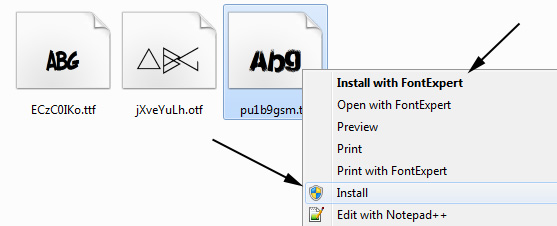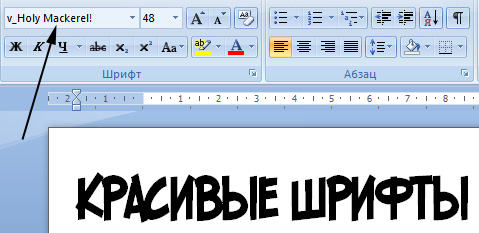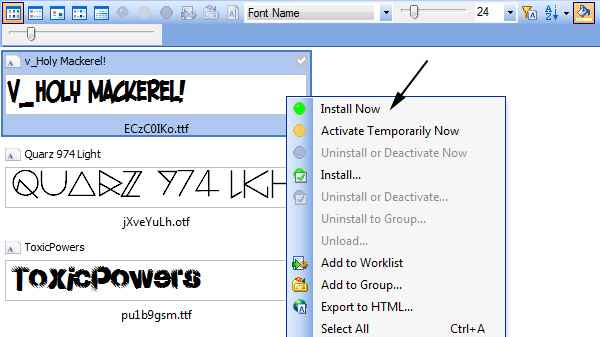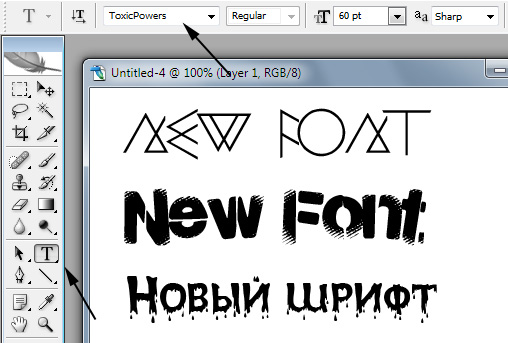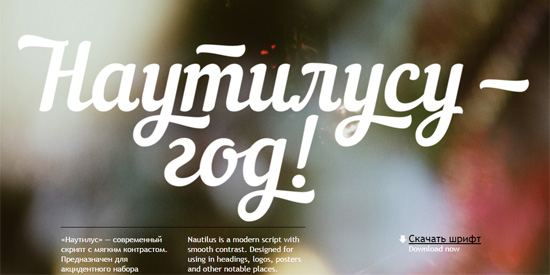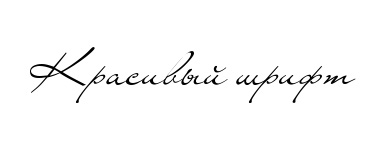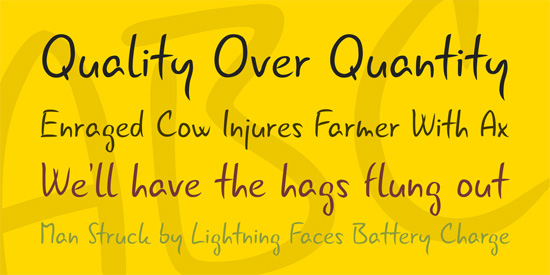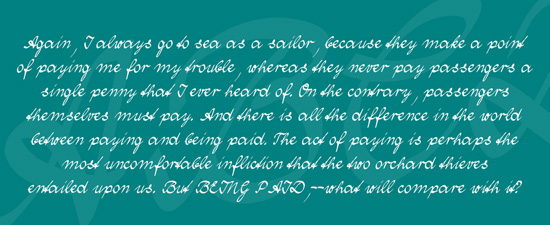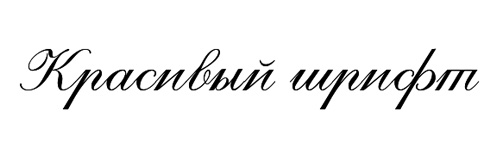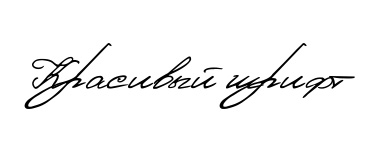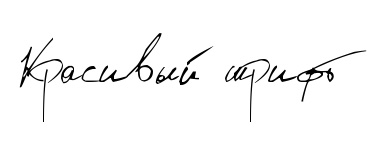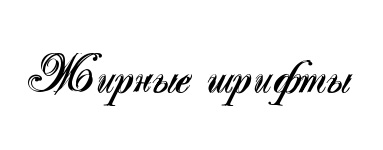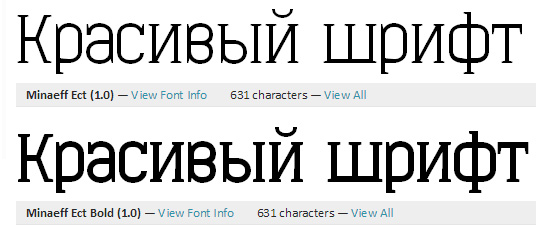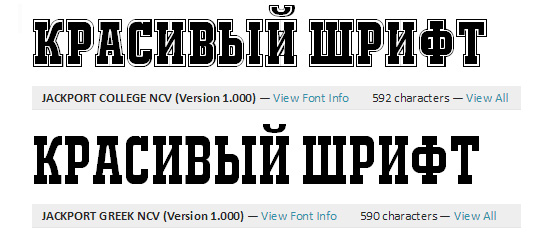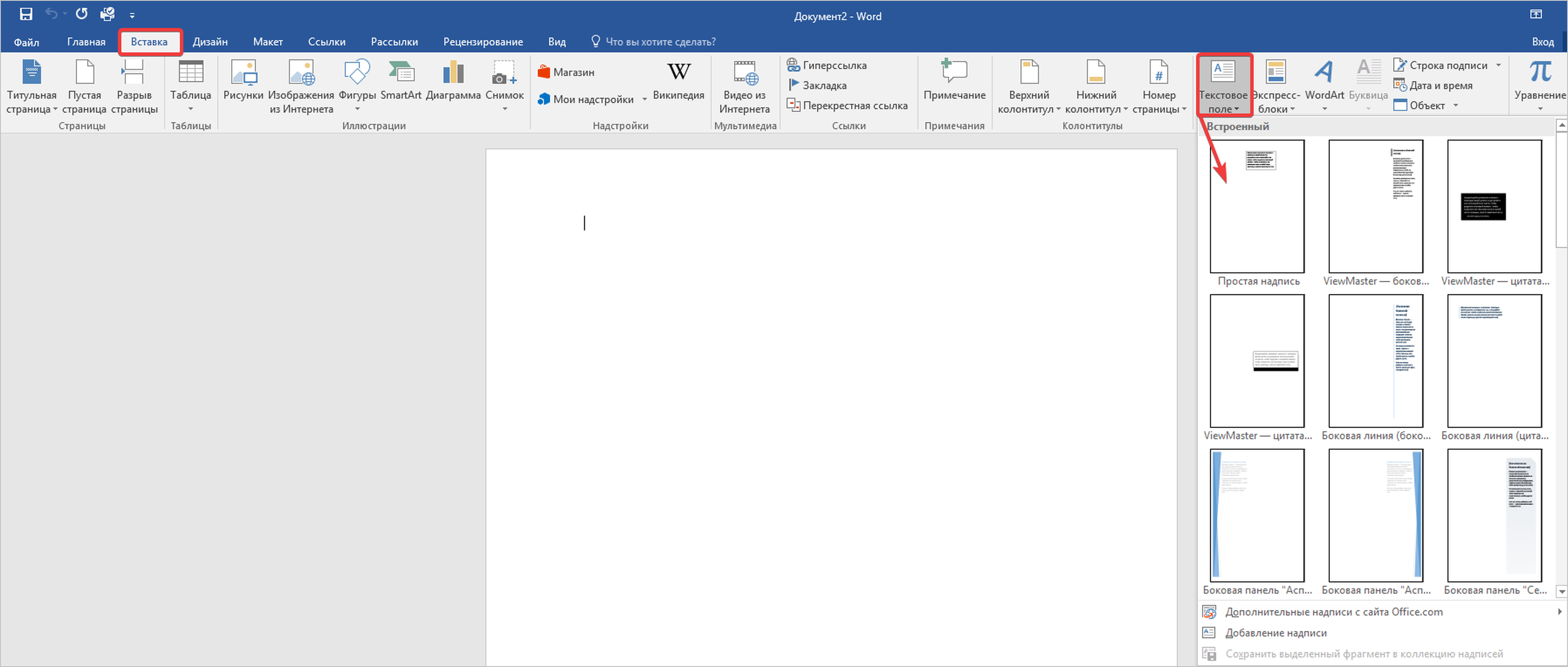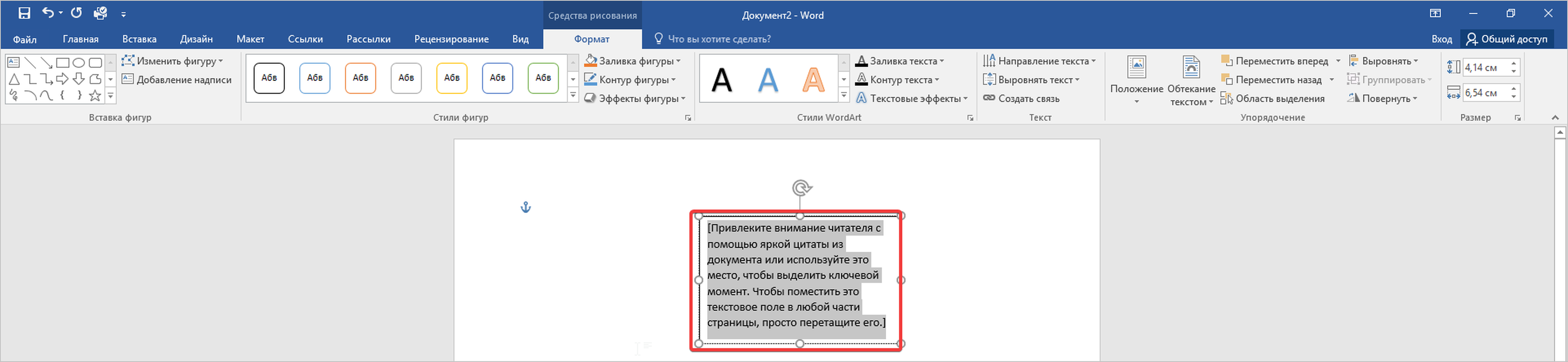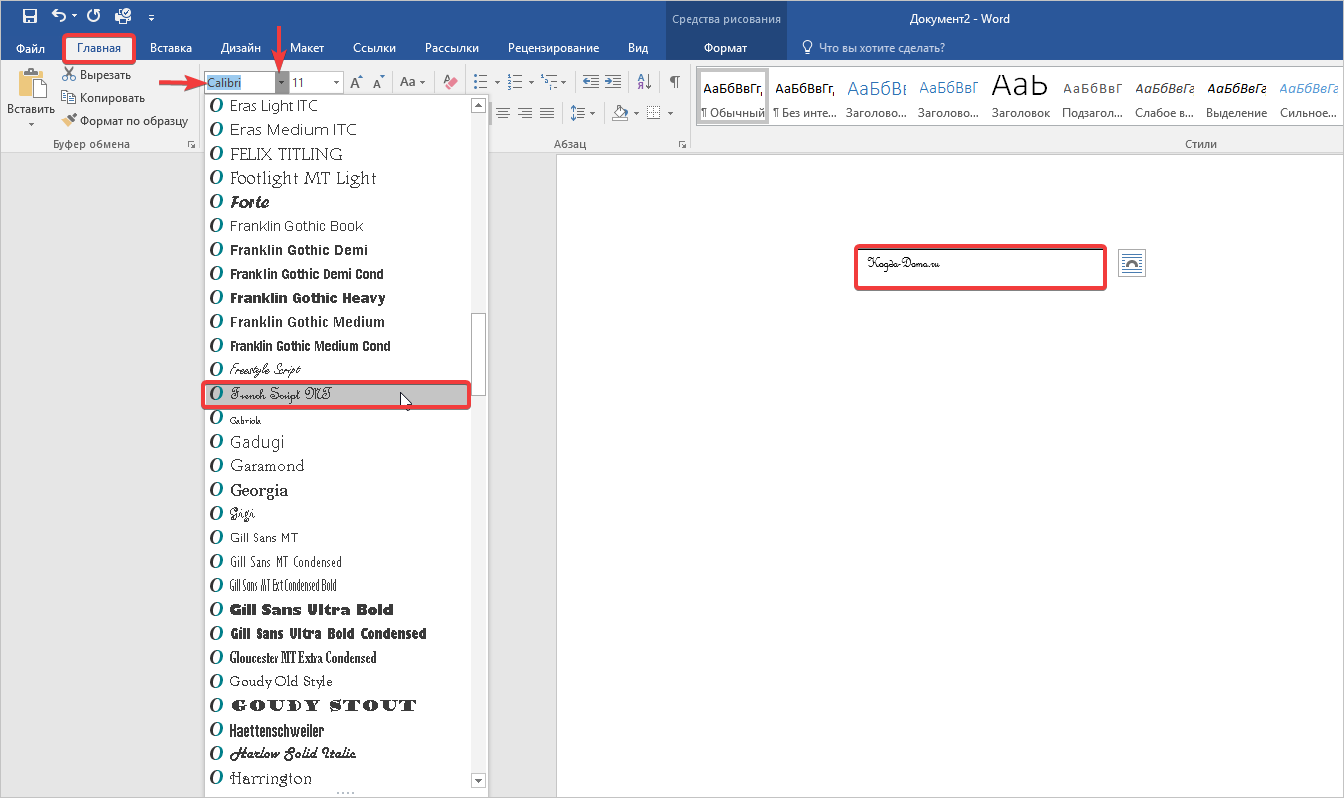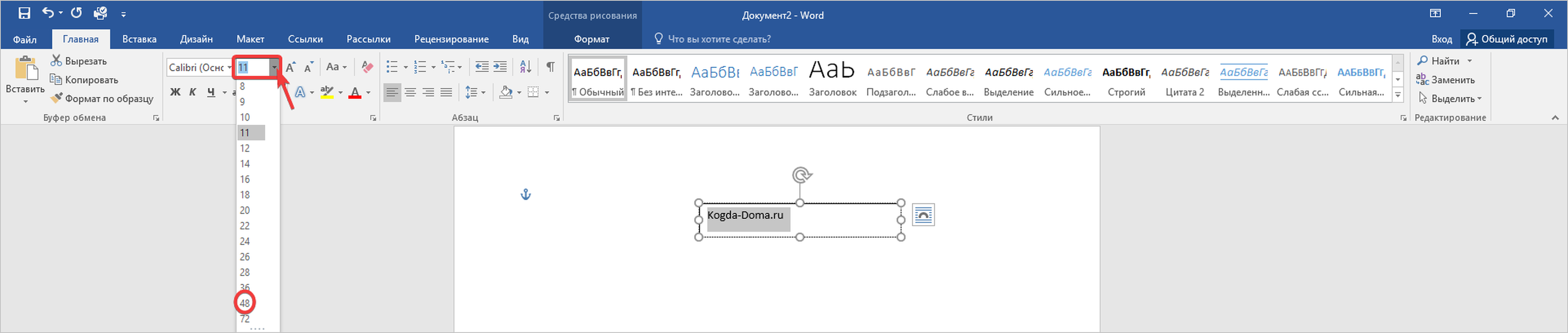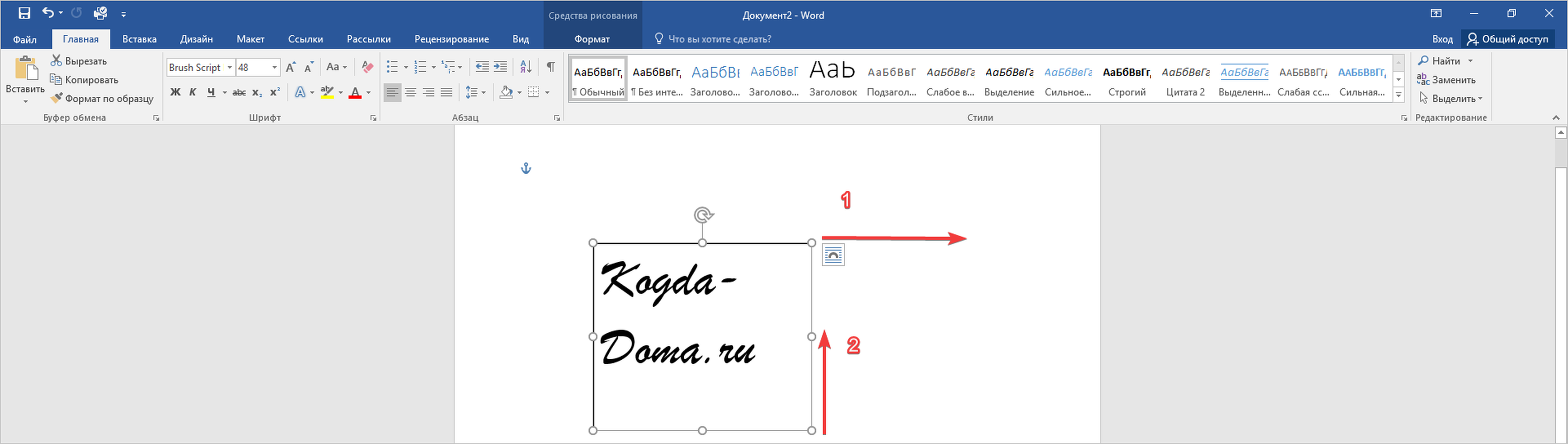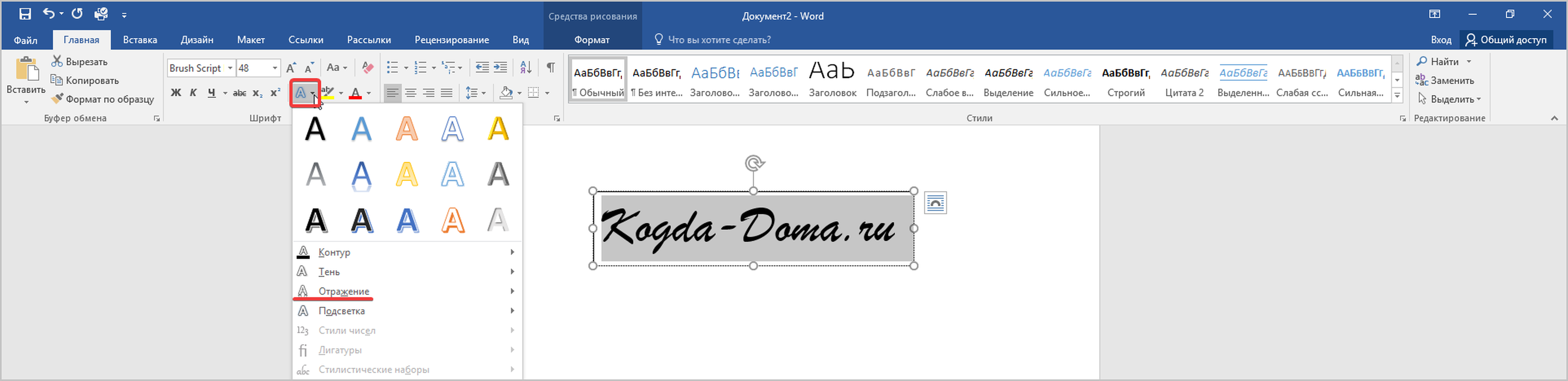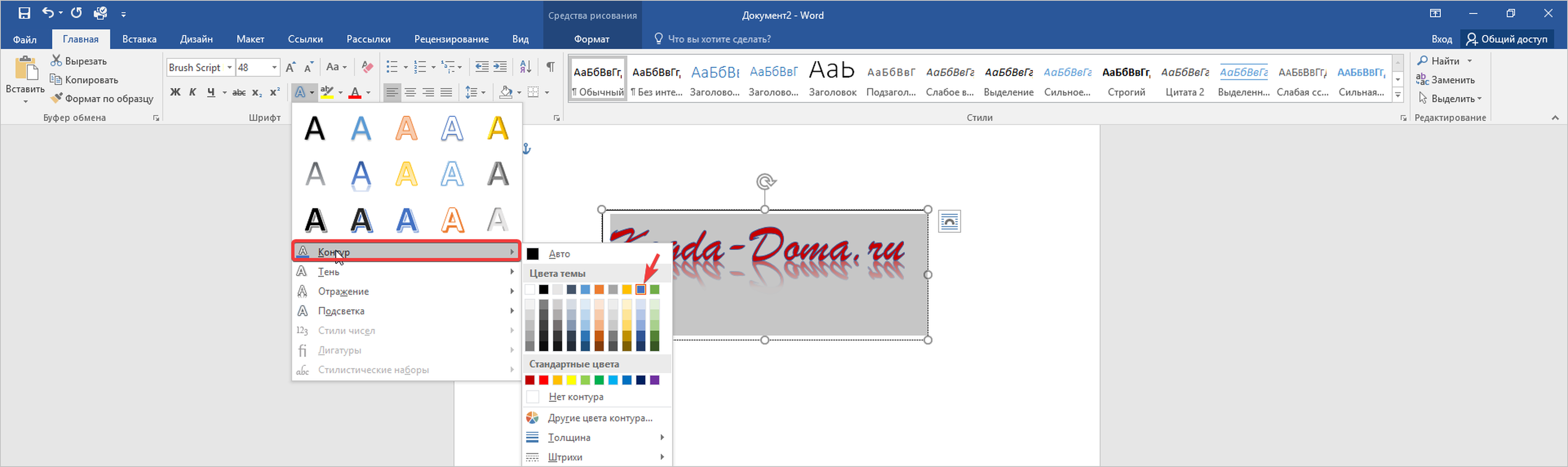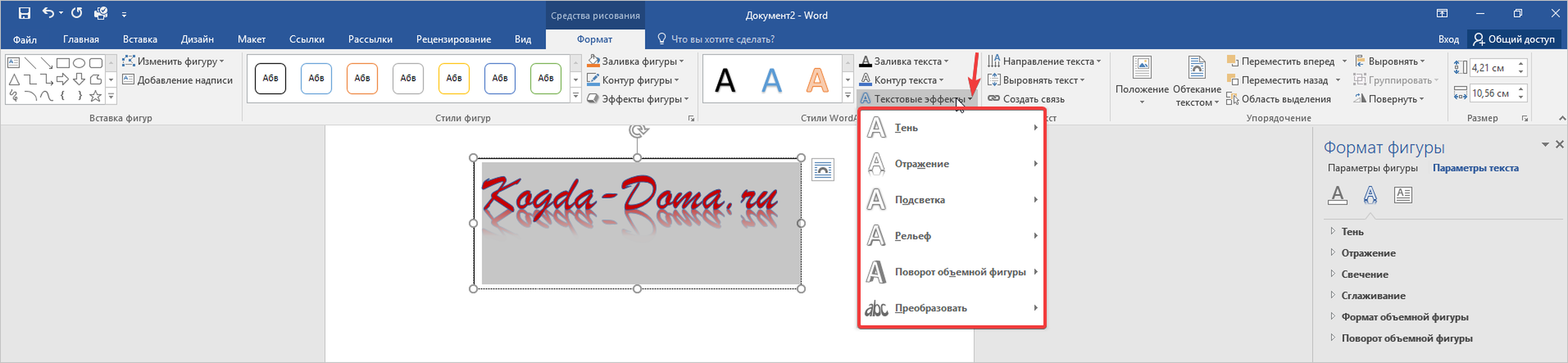Заметка пригодится пока я работаю над обновлением поста о красивых русских шрифтах. Решил немного развить эту тему т.к. на прошлую статью часто заходят из поиска по фразам похожим на «красивые шрифты для word» или «где найти русские шрифты для ворда«. А ведь там нет вообще никакой информации по данному текстовому редактору! Поэтому и придумал сочинить отдельный пост, дополнив его ответами на вопросы пользователей.
Заметка состоит из нескольких частей. Если вы что-то уже знаете, можете смело промотать текст дальше, непосредственно к подборкам.
- Руководство по установке шрифтов.
- Красивые фонты для Word.
- Рукописные русские варианты под Ворд.
- Отличные русские шрифты в word.
Необычный вид текстов в Ворде может использоваться, например, для разного рода торжественных документов (тех же поздравлений, грамот). Для фотошопа такие красивые материалы вообще незаменимая вещь: открытки, афиши, баннеры, иллюстрации — все это выглядит намного лучше с рукописным текстом нежели со стандартным простым оформлением.
Установка шрифтов в Ворде и Фотошопе (для Windows)
Первым делом рассмотрим вопрос как установить новые шрифты в ворде или графическом редакторе Фотошоп. Алгоритм действий, в принципе, один и тот же, хотя вариантов реализации несколько.
Первым делом вам нужно скачать один из бесплатных шрифтов из данного раздела блога или с других тематических сайтов в сети. Файл должен иметь формат TTF (True Type Fonts) или OTF (OpenType, поддерживающий Unicode-кодировку).
Вариант1. Раньше для установки шрифтов в Windows (рассматриваю только эту ОС, поскольку с ней работаю) нужно было просто скопировать данный файл в официальную директорию фонтов, которая находится по адресу C:WindowsFonts. Как только файл попадал туда, им можно было воспользоваться в Word и Фотошопе. Данный метод еще работает, хотя сейчас все делается намного проще.
Вариант2. Вы выделяете один или несколько TTF/OTF файлов, а затем правой кнопкой мышки вызываете меню, где кликаете по пункту «Install».
Через пару секунд установка шрифта для Ворда и других программ будет завершена. Заходите в текстовый редактор и выбираете для фрагмента статьи нужное вам оформление.
Вариант3. На первой картинке второго метода вы могли видеть пункт всплывающего меню «Install with FontExpert». Если у вас на компьютере имеется специальная программа, то можете установить шрифты с ее помощью.
Данный менеджер позволяет просматривать и выполнять разные операции с ними (в том числе и установку). Процедура аналогична предыдущему второму методу — вызываете всплывающее меню правой кнопкой мышки и кликаете «Install Now».
Все эти три варианта позволяют не только установить шрифты в Word, но и автоматически добавляют их в разные другие программы, например, Фотошоп и т.п. После этого вы сможете и там использовать новый стиль оформления текста.
В общем, думаю, после таких детальных пояснений вопрос как установить и сделать красивый шрифт в Ворде для вас больше не актуален. Однако, если есть, какие-то непонятные нюансы, пишите в комментариях.
Теперь переходим непосредственно к шрифтам.
Красивые шрифты для Word
Вообще, конечно, красота — понятие субъективное, особенно когда речь идет о дизайне. Я лично старался выбирать красивые шрифты для Word, которые бы сам использовал в работе. В подборке всего 10 вариантов (зато бесплатных), скачать их можете, перейдя по ссылке.
После тестирования некоторых решений, заметил еще один нюанс. Какой бы красивый шрифт в Ворде вы не выбрали, он должен быть простым и понятным для читателя, поскольку у вас все же документ, а не графическая иллюстрация. Это в Фотошопе можно применить разные эффекткы оформления, в текстовом редакторе, как правило, выделения и стили более-менее простые. Тут скорее важна практичность.
Barkentina
NeSkid (Comica BD)
Gecko
m_Acadian
Docker Three
Anime Ace v3
FoglihtenNo06
MerriWeather
ZnikomitNo25
Bulgaria Moderna V3 font
Все представленные в подборке красивые шрифты для Word бесплатны, хотя некоторые можно использовать лишь для персональных проектов (см. их описание).
Рукописные русские шрифты для Ворда
Лучше всего для текстового редактора подходят, конечно, рукописные фонты, т.к. они соответствуют стилистике написания документов, писем, заметок. Тут вам не фотошоп дабы экспериментировать с гранжевыми, готическими надписями 
Nautilus
Good Vibes Pro
Liana
Pecita
Gunny Rewritten
Wolgast Two Font Family
Не обращайте внимание на примеры, где используются англоязычные тексты — они взяты с сайтов источников. Все эти 3 варианта — полноценные русские шрифты для Word (можете сами проверить).
Azbuka03_D
Denistina
Katherine
Shlapak Script
Напомню, дабы скачать данные рукописные шрифты для Word кликаете по картинке, после чего попадаете на сайт-источник, где и будет линк загрузки. Специально искал для вас бесплатные варианты.
Кириллические / русские шрифты для word
Подходим к последнему блоку. Не смотря на то, что здесь в названии четко указаны русские шрифты для Word, во всех остальных разделах я также старался подбирать кириллические материалы. Опять же в Фотошопе для иллюстраций, сайтов, баннеров вам могли бы пригодиться и англоязычные экземпляры, но текстовые документы, думаю, вы пишете в основном без латиницы.
Данный заключительный инфоблок содержит обычные (не супер красочные и не рукописные), а вполне себе традиционные наработки. Отчасти они напоминают шрифты печатной машинки для Word, но здесь чуть больше разнообразия.
Если честно, все три раздела можно было смело объединять в один, так как многие файлы перекликаются, но я просто хотел хоть немного систематизировать информацию. Еще больше вариантов найдете на разных сайтах архивах русских шрифтов в онлайне (в статье по ссылке аж 7 таких проектов).
Sports World
Majestic X
Hattori Hanzo
Staromoskovsky
Minaeff Ect
Kelly Slab
Playfair Display
Izvestija
Blogger Sans
Jackport College NCV
Что касается первой части статьи, то думаю, с вопросом их установки в Ворде проблем не возникнет, однако, если что, пишите. Надеюсь, вам понравилась данная подборка 30-ти отличных русских шрифтов для Word, которые можно использовать при оформлении текстов.
Рукописные русские шрифты
В этом разделе вы сможете бесплатно скачать более 250 прописных шрифтов с поддержкой кириллицы для Ворда. Этот формат имитирует начертание красивого почерка и отлично подойдет при оформлении открыток, приглашений в Фотошопе.
Помните, что не рекомендуется использовать письменные шрифты для объемных текстов, так как это серьезно затрудняет восприятие информации. Как вариант, можно посмотреть другие русские шрифты на нашем сайте.
Для украшения текста можно использовать яркие цвета, открытки, или интересное текстовое обозначение. Как сделать красивый шрифт в Word, чтобы придать файлу естественный и яркий дизайн — читайте ниже.
Для чего нужно делать дизайнерский шрифт
Красивое оформление текста в Microsoft Word используется для создания буклетов, открыток, пригласительных и других неформальных документов. Эти файлы требуют особого подхода к созданию.
Красивый шрифт может использоваться, если перед вами стоит задача индивидуально оформить документ; он приемлем для докладов, презентаций, некоторых документов в электронном формате.
При необходимости вы можете использовать встроенный дизайнерский шрифт или же создать собственный.
Как сделать красивую надпись в Word: подробный инструктаж
При работе с форматированием текста в разных версиях текстового редактора настройки могут различаться. Одинаковый способ текстового оформления будет для версий выпуска до 2007 года. Бывает такое, что нужный вариант не встречается, тогда пригодятся знания настроек приложения. Для создания красивого шрифта в открытках сделаем следующие действия.
- Добавляем поле, в котором будем работать. Заходим во вкладку «Вставка», выбираем «Текстовое поле», затем кликаем на блоке «Простая запись».
- Перед вами появится ограниченное поле с надписью, которую можно удалить при помощи клавиш DELETE или BACKSPASE.
- Теперь прописываете текст, который необходим для оформления, выделите его, во вкладке «Главная» найдите блок «Шрифт». Здесь в выпадающем списке выберите понравившийся вариант.
В списке могут попадаться шрифты, которые можно применить только к тем словам, которые прописаны латинскими буквами.
- Произведем оформление дизайнерской надписи. Изменим ее размер, для этого снова выделите надпись в поле, перейдите в инструмент «Размер шрифта» и поставьте необходимое значение, либо наберите его вручную на клавиатуре.
- Если размер поля будет мал для надписи, то растяните его, протянув за край в сторону, как показано на фото.
- Теперь выделим цветом надпись. Для этого выделяем текст, перемещаемся в блок «Шрифт» и кликаем на «Цвет шрифта». Жмем на нужный значок оттенка из палитры.
Вы можете выбрать настройки для дизайнерского шрифта и начать прописывать текст. В этом случае произойдет автоматическая активация настроек.
- Перейдем к созданию интересного эффекта для записи. Для этого откроем инструмент «Текстовые эффекты и оформление» на вкладке «Главная». Из выпавшего списка выбираем оформление.
- Теперь сделаем контур для нашей записи. Продолжаем работу в том же блоке, далее находим пункт «Контур». Выбираем цвет контура, при желании утолщаем.
Мы перечислили базовые инструкции, которые помогут создать интересную запись для оформления чего-либо. Такие параметры могут применяться не только в специальном блоке, но и на обычном листе документа Word.
Как сделать шрифт красивым при помощи средств рисования
При помощи средств рисования можно менять надписи и форматировать графические данные. Давайте отредактируем готовый шаблон при помощи предложенных утилит.
- Выделяем блок с надписью, переходим во вкладку «Формат». Открываются возможности редактирования написанного текста. Предварительно его выделяем и применим специальные стили.
- Здесь вы сможете изменить не только контур и цвет шрифта, а также скорректировать направление надписи и воспользоваться другими эффектами. Для того, чтобы упростить задачу и не тратить много времени на оформление, можно воспользоваться некоторыми эффектами.
Если вы желаете создать индивидуальный стиль, лучше вручную произвести этапы оформления дизайнерского шрифта. Если вам понадобиться добавить к шрифту рамку, читайте инструкцию с примерами в этой публикации.
Тест по теме «Как сделать красивый шрифт в Word»
Содержание
- Dihjauti
- Comic CAT
- Whirl Cyrillic
- a_BraggaStars
- Pudelinka
- Quito
- Buccaneer
- Demian Sakha
- Coca-Cola Regular
- Five
Открытки создаются и дарятся не только бумажные, но и виртуальные. Иногда же пользователи создают цифровую открытку, а затем её распечатывают. Так или иначе, но шрифты всегда востребованы, причем не обычные и привычные всем, а нечто красивое, напоминающее волшебство и поднимающие настроение. Получать открытки приятно, особенно, если они симпатичные. Шрифты, разумеется, должны быть тоже необычными, и не только рукописными. Декоративными, украшенные или стилистические.
Мы подобрали для вас 10 красивых шрифтов для открыток, среди которых волшебные, новогодние, стилистика Coca-Cola, мультяшные и меловые, игровые и детские, и многие другие. Использовать их можно, как и обычные шрифты, но в виду их декоративности, помните, что большие абзацы текста, созданные этими шрифтами, вероятно, будет сложно читать.
О том, как воспользоваться новыми шрифтами в Photoshop и как их правильно установить, можно ознакомиться в нашей Инструкции “Как установить шрифт в Photoshop”.
Dihjauti
Формат: .otf
Количество: 8
Размер файла: 2 МБ
Скачать
Comic CAT
Формат: .otf
Количество: 1
Размер файла: 49 КБ
Скачать
Whirl Cyrillic
Формат: .ttf
Количество: 1
Размер файла: 217 КБ
Скачать
a_BraggaStars
Формат: .ttf
Количество: 1
Размер файла: 35 КБ
Скачать
Pudelinka
Формат: .ttf
Количество: 1
Размер файла: 50 КБ
Скачать
Quito
Формат: .otf
Количество: 1
Размер файла: 378 КБ
Скачать
Buccaneer
Формат: .ttf
Количество: 1
Размер файла: 19 КБ
Скачать
Demian Sakha
Формат: .ttf
Количество: 1
Размер файла: 65 КБ
Скачать
Coca-Cola Regular
Формат: .otf
Количество: 1
Размер файла: 22 КБ
Скачать
Five
Формат: .ttf
Количество: 2
Размер файла: 83 КБ
Скачать
Подборка платных и бесплатных кириллических скриптов

Пишу о графическом дизайне и визуальных трендах
Мы собрали для вас лучшие русифицированные рукописные шрифты: выбирайте, скачивайте и используйте!
Рукописный шрифт или скрипт – это имитация почерка от руки. Такие шрифты обычно не годятся для набора основного текста, зато их активно можно использовать для оформления заголовков, цитат или подписей на слайдах. Скрипты, как и почерки, очень разнообразны – каждый передает свое настроение. Мы сделали для вас подборку качественных рукописных шрифтов, которые подойдут на любой случай.
Бесплатные шрифты
Если вам нужен шрифт на один раз или вы точно не знаете, чего хотите, выбирайте бесплатные гарнитуры из нашей подборки. Мы собрали для вас качественные и актуальные шрифты на 2020 год.
Простой рукописный шрифт с прописными буквами, который легко читается и отлично будет смотреться в заголовках. Доступен в двух начертаниях – Regular и Bold.

Yarin
Стильный и необычный шрифт – буквы в нем будто растекаются. Хорошо подойдет для свежего и неформального дизайна.

Moloko
Утонченный кириллический шрифт с контрастными линиями и аккуратными переходами между буквами. В длинных текстах читать его будет трудно, но для коротких крупных надписей Caravan прекрасно подойдет.

Caravan
Креативный и разборчивый скрипт, который годится даже для небольших абзацев текста.

Caveat
Шрифт, созданный студентами TT School, имитирует экспрессивное письмо. Необычные по форме буквы помогут привлечь внимание аудитории. Лучше всего использовать Lemon Tuesday для кратких надписей.

Lemon Tuesday
Лаконичный скрипт с высокими прописными буквами, подходящая замена для обычных гротесков. Есть начертания Bold и Thin.

Novito Nova
Аккуратный шрифт, напоминающий образцовый почерк школьника. Стильно будет смотреться на слайдах с минималистичным дизайном.

Miama Nueva
Красивый и простой для чтения жирный шрифт. Доступен в единственном начертании, будет хорош для заголовков и цитат.

Magnolia Script
Современный тонкий скрипт. Прекрасно подходит для небольших надписей в сочетании со шрифтами без засечек на слайде.
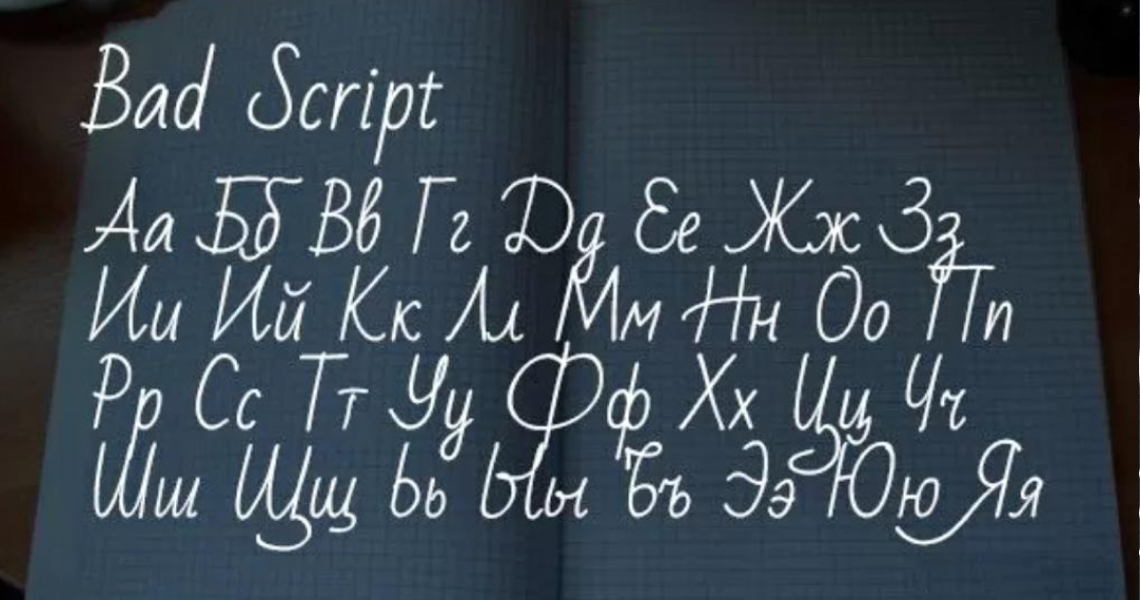
Bad Script
Живой и динамичный рукописный шрифт с мягкими линиями.

Parabola
Шрифт легко читается, может использоваться даже для основного текста.

Laptev
Неформальный рукописный шрифт, который добавит долю юмора вашей презентации.

Marck Script
Энергичный скрипт в стиле гранж, имитирующий мазки кисти. Доступны только прописные буквы, поэтому лучше всего подходит для заголовков.

Tkachenko Sketch 4F
Нейтральный рукописный шрифт с округлыми линиями и незначительными градациями толщины линии. Вдохновлен американской серф-культурой 50-х годов.

Pacifico
Бесплатный шрифт, созданный владельцем сайта rufonts. Хорошее вариант, если вам хочется придать надписи неформальный вид без ущерба читаемости.

Klyakson
Оставьте заявку на создание презентации в PRESIUM
Нужна бизнес-презентация?
Платные шрифты
Бесплатных шрифтов существует огромное множество. Но если вы ищете что-то конкретное или вам нужна полноценная гарнитура с множеством градаций толщины, вам может подойти скрипт с платной лицензией. Мы подобрали пять интересных примеров.
Живой и современный шрифт для заголовков, имитирующий каллиграфию кистью.
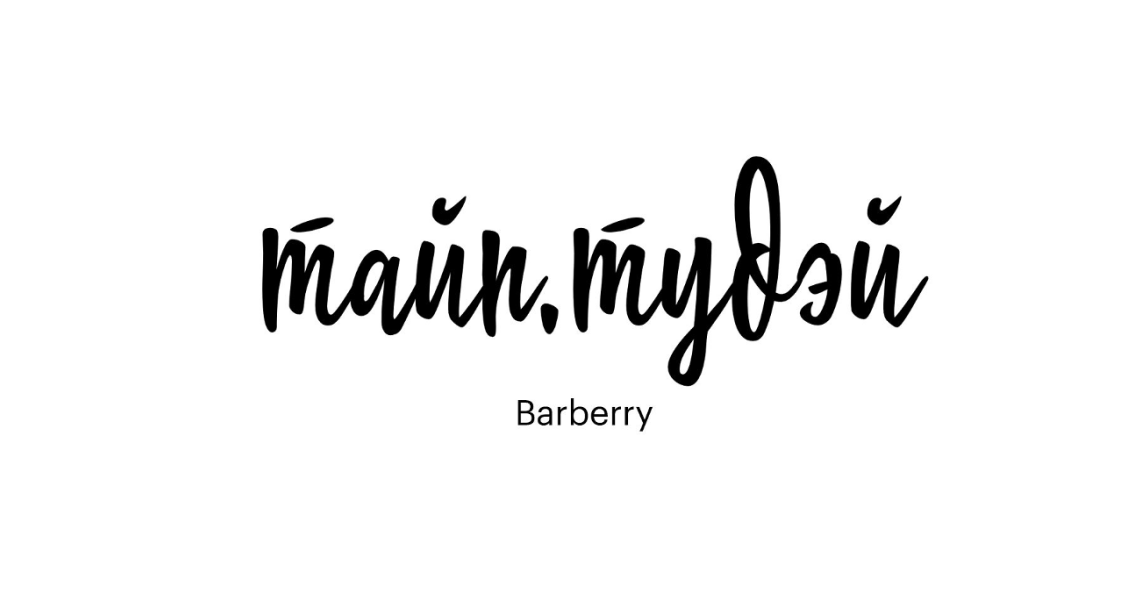
Barberry
Это практически шесть разных шрифтов в одном – набор из начертаний в единой стилистике, имитирующих разные пишущие инструменты: от карандаша до шариковой ручки. Все шрифты хорошо сочетаются между собой и могут использоваться вместе.
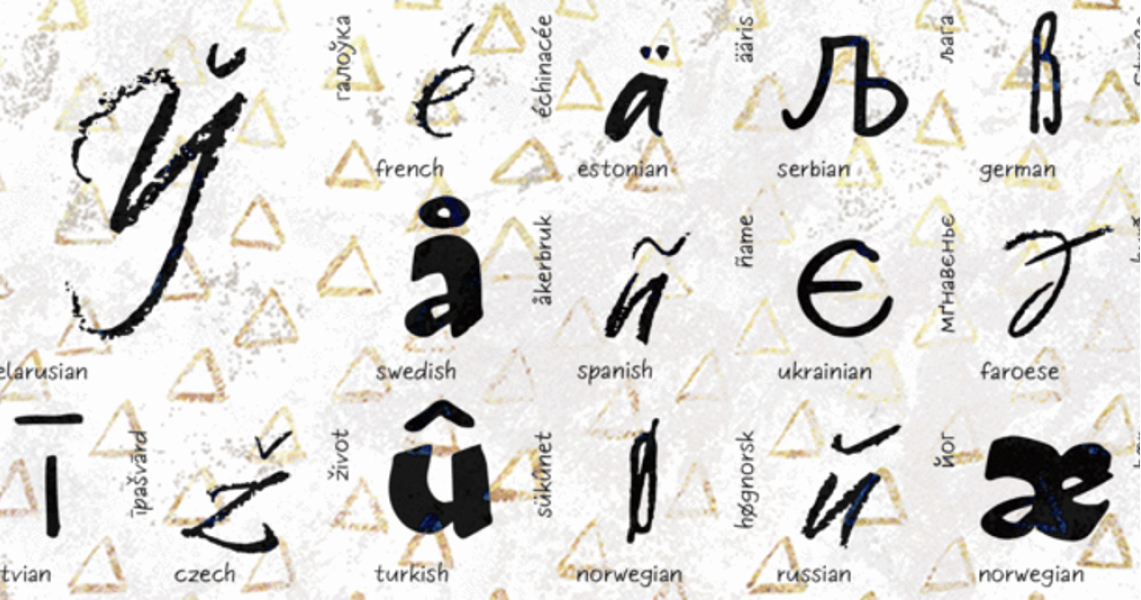
Six Hands
Индивидуальный неформальный шрифт с крупными выносными элементами. Прототип для него был сделан подсохшим маркером, и в итоговом варианте сохранена текстура линии.

Madelyn
Необычный шпифт основан на почерке реального человека – Агафьи Лыковой, она была последним старовером-отшельником в хакасской тайге.

Agafia
Симпатичный шрифт с округлыми изгибами и без градации толщины штриха. Доступно много начертаний – от жирного до совсем тонкого. Также есть русифицированный гротеск Eldwin, идеально сочетающийся со скриптом.

Eldwin Script
Как установить шрифт
После скачивания шрифты не появятся в PowerPoint автоматически – им требуется установка. Можно вручную перетащить новые шрифты в специальную папку на компьютере или последовательно открывать файлы с разными начертаниями и нажимать в них кнопку Установить.
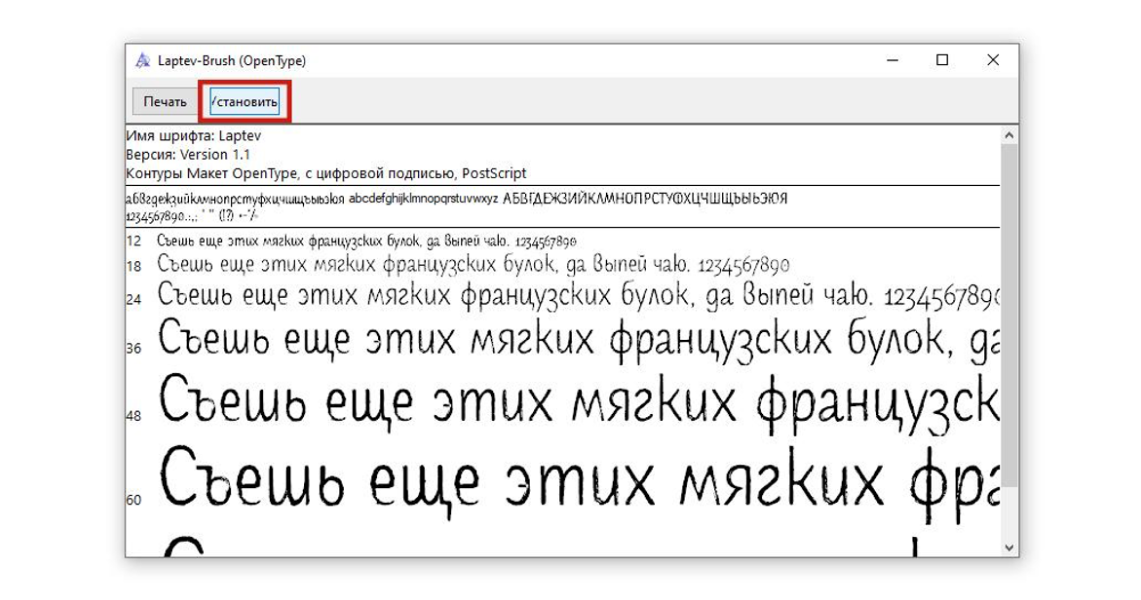
Но самый простой вариант – кликнуть по файлу правой кнопкой мыши и найти ту же самую опцию Установить в появившемся списке:
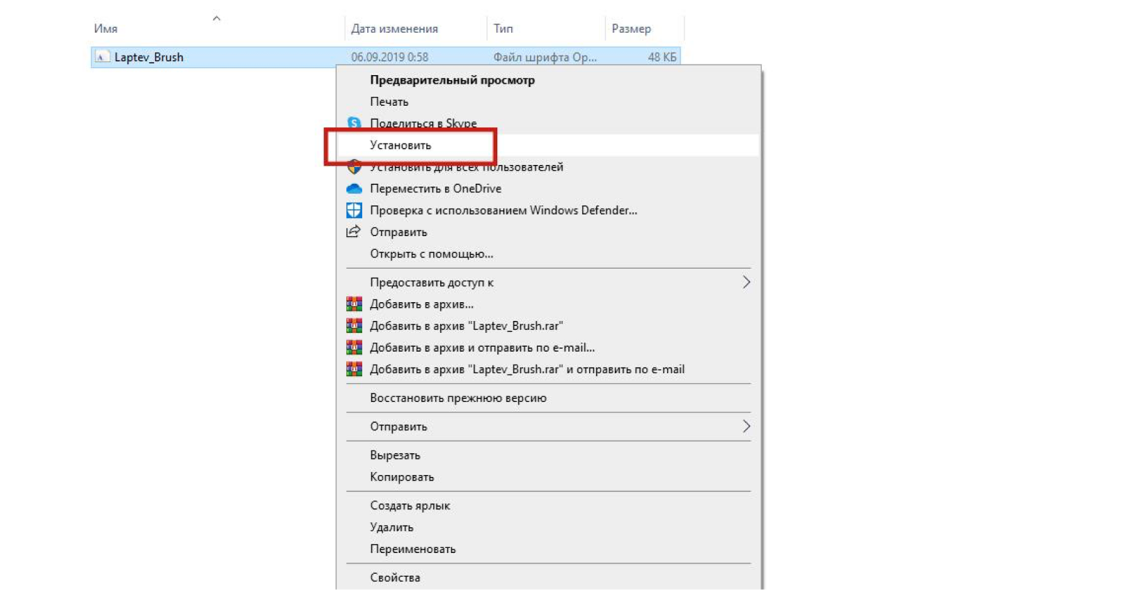
Раз в неделю пишем вам о новостях в мире визуальных коммуникаций и рассказываем об обновлениях в блоге. Никакой рекламы
Студия, где создаются визуальные коммуникации, облегчающие работу сотрудников и повышающие эффективность бизнеса